
Статьи расходов указываются при регистрации всех расходов предприятия, кроме расходов на закупку товаров и работ. Статьи расходов являются классификатором, в разрезе которого можно проанализировать источники возникновения расходов.
Для того чтоб правильно настроить статьи расходов в программе, а именно чтоб они признавались расходами при УСН, необходимо ввести хотя бы одну организацию с настроенной учетной политикой УСН.
В меню «Регламентированный учет — Учет по УСН — Формирование КУДиР» открываем «Помощник формирования Книги доходов и расходов при УСН» (рис.1).
Там мы увидим список действий по пунктам, необходимых для настройки учета и формирования отчетности по УСН. Нам нужны статьи расходов.
Ссылка «Настройка статей расходов» появится в меню обработки, при выборе организации с объектом налогообложения «Доходы минус расходы».

Рис. 1
По ссылке открывается список статей расходов с дополнительной командной панелью управления настройками признания расходов при УСН (рис.2).
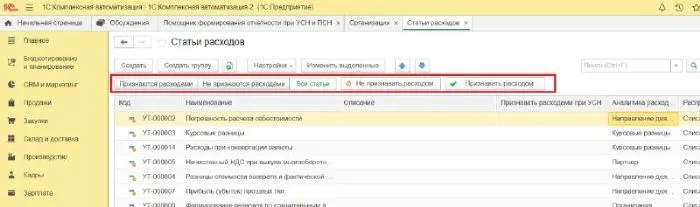
Рис. 2
По кнопке «Признаются расходами» в список выводятся только статьи, для которых установлена настройка «Признавать расходами при УСН» (рис.3).
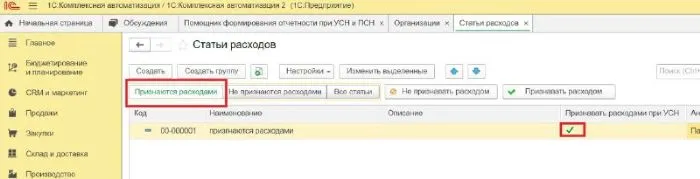
Рис. 3
По кнопке «Не признаются расходами» в список выводятся только статьи, для которых настройка «Признавать расходами при УСН» не установлена (рис.4).
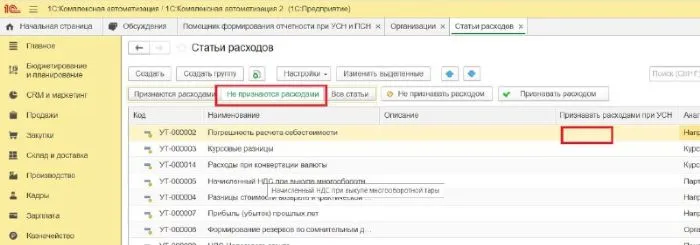
Рис. 4
Выше в статье мы рассмотрели переключатели отборов, которые помогают работать со статьями расходов.
Важно также отметить, что в программе существуют кнопки быстрой настройки статей расходов. Эти кнопки позволяют работать с любым количеством статей единовременно и изменять настройку, не заходя в карточку каждой статьи. Разберем порядок работы с ними.
Если нам нужно одну или несколько статей исключить из признаваемых расходов, то мы выделяем нужные статьи в списке и нажимаем на кнопку «Не признаватьрасходом». Результатом будет то, что все выбранные статьи будут исключены из списка признаваемых расходов (рис.5).
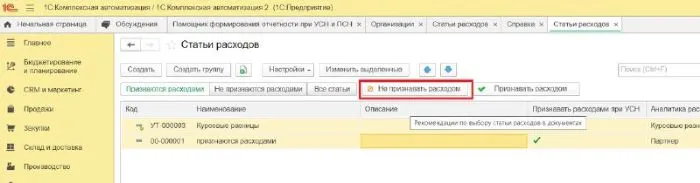
Рис. 5
Программа при этом не обрабатывает и не перепроводит какие-либо документы. То есть эта настройка будет работать для новых созданных документов. Если нужно исправить признание расходов в уже проведенных документах, то нужно перепровести эти документы вручную.
В обратной ситуации, если нам нужно одну или несколько статей признать расходом при УСН, мы выделяем нужные статьи в списке и нажимаем на кнопку «Признаватьрасходом» (рис. 6).
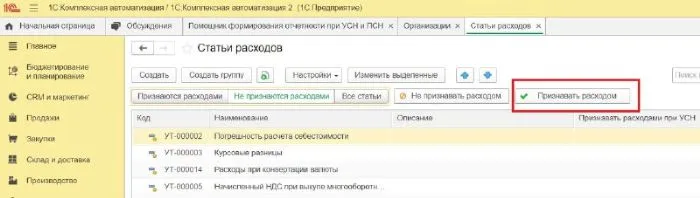
Рис. 6
Все выбранные статьи начнут признаваться в учете организаций на УСН. Программа просит подтвердить данную операцию (рис. 7).
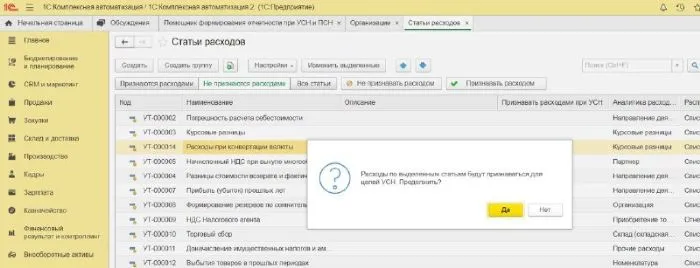
Рис. 7
Смыслом этих действий является изменение настройки в карточке самой статьи расходов на закладке «Регламентированный учет». Этот признак можно установить сразу при создании статьи, а можно настроить список статей (например, после переноса из другой программы) (рис. 8).
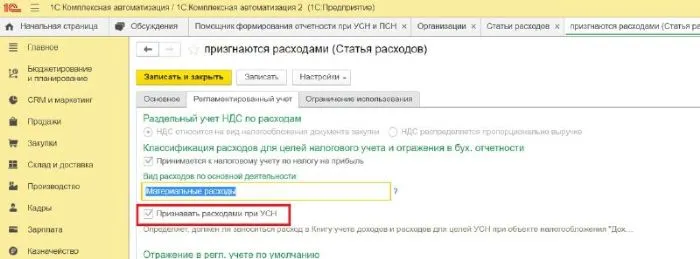
Рис. 8
Если вы настраиваете статьи из «Помощника» и у вас несколько организаций на УСН, то настройки работают для всех организаций сразу. Неважно, под какой организацией вы заходили в обработку. Признак в статье расходов устанавливается для всех организаций на УСН.
Мы с вами рассмотрели, как в 1С Комплексная автоматизация очень доступно и легко настраивать учет расходов при УСН.
Наши клиенты могут консультироваться с нашими специалистами по любому вопросу работы в программе. Заключив договор сопровождения 1С с нами сегодня, вы получите бесплатные часы консультаций от наших ведущих специалистов. Воспользуйтесь акцией прямо сейчас!
Дарим 5 часов работ по 1С!
Сэкономьте 15 000 рублей!
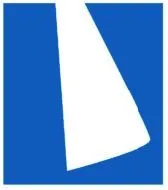

Начать дискуссию